* Šī ziņa ir daļa no iPhone dzīveDienas padoms. Pierakstīties. *
Iestatiet savu mājas adresi lietotnē Google vai Apple Maps, lai būtu viegli iegūt norādes no pašreizējās atrašanās vietas uz mājām. Iestatiet darba adresi un pievienojiet izlasi pakalpojumā Apple vai Google Maps, un norāžu iegūšana aizņem tikai dažus pieskārienus. Varat arī rediģēt un atjaunināt savas mājas, darba vai citas izlases atrašanās vietu savā iPhone tālrunī.
Saistīts: Kā izvairīties no maksas ceļiem Apple un Google Maps
Ja ceļojuma plānošanai vēlaties izmantot Apple Maps, iesaku mācīties kā izveidot ceļvedi pakalpojumā Maps, kā kopīgot ceļvedi, kā pārlūkot izdevēja rokasgrāmatas, un kā saglabāt un koplietot atrašanās vietu no Apple Maps. Tagad apskatīsim, kā iestatīt mājas adresi, darba adresi un izveidot izlasi Google un Apple Maps lietotnēs. Lai iegūtu vairāk lielisku Apple un Google Maps pamācību, skatiet mūsu bezmaksas apmācību Dienas padoms.
Pāriet uz:
- Kā mainīt mājas un darba adreses pakalpojumā Apple Maps
- Kā izveidot izlasi pakalpojumā Apple Maps
- Lai noņemtu atrašanās vietas no izlases pakalpojumā Apple Maps
- Kā iestatīt mājas un darba adreses pakalpojumā Google Maps
- Kā saglabāt atrašanās vietas pakalpojumā Google Maps
Apple Maps zina jūsu mājas un darba atrašanās vietas, pamatojoties uz adresēm jūsu kontakta kartītē, kas nozīmē, ka jums ir jāapmeklē kontaktpersonas, lai Apple Maps mainītu mājas un darba vietas.
- Atveriet Tālruņa lietotne.
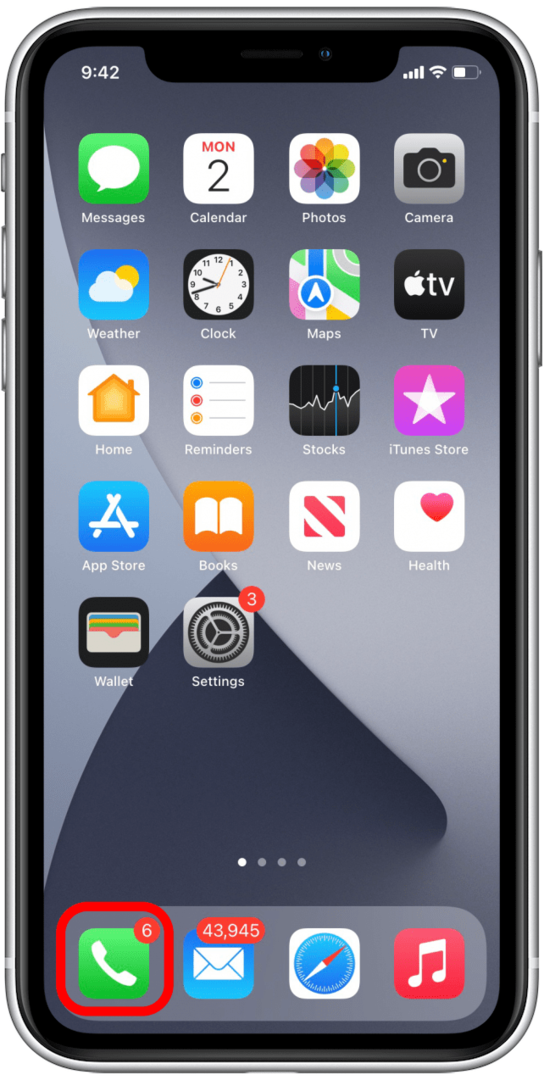
- Krāns Kontakti ekrāna apakšā.
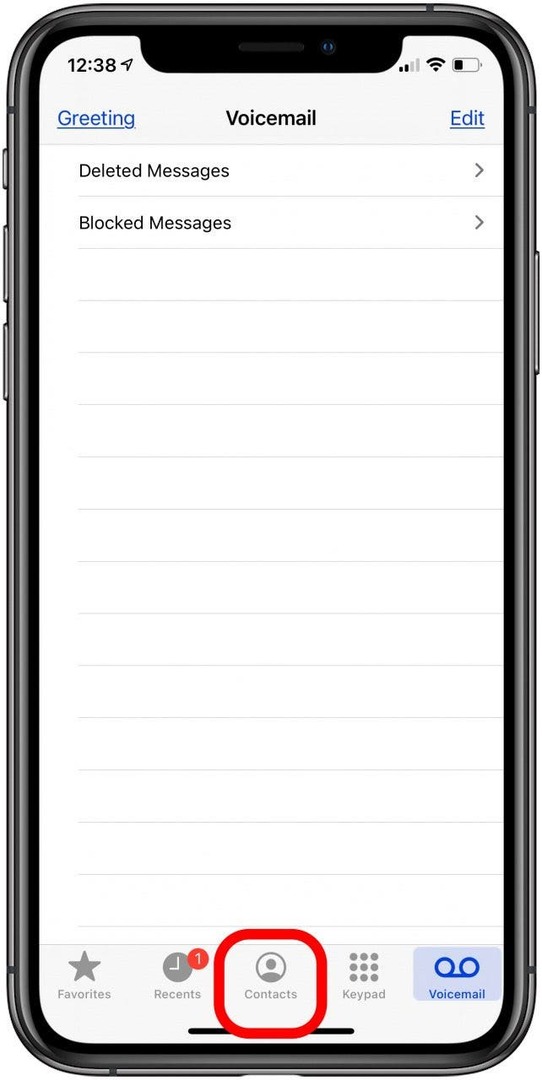
- Pieskarieties savam vārdam kontakta kartītē augšpusē.
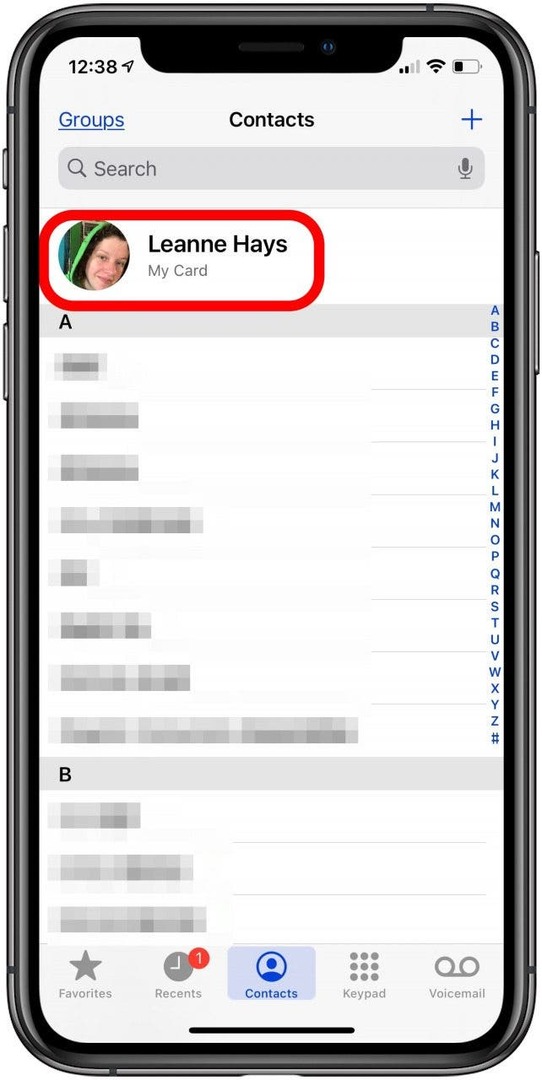
- Krāns Rediģēt augšējā labajā stūrī.
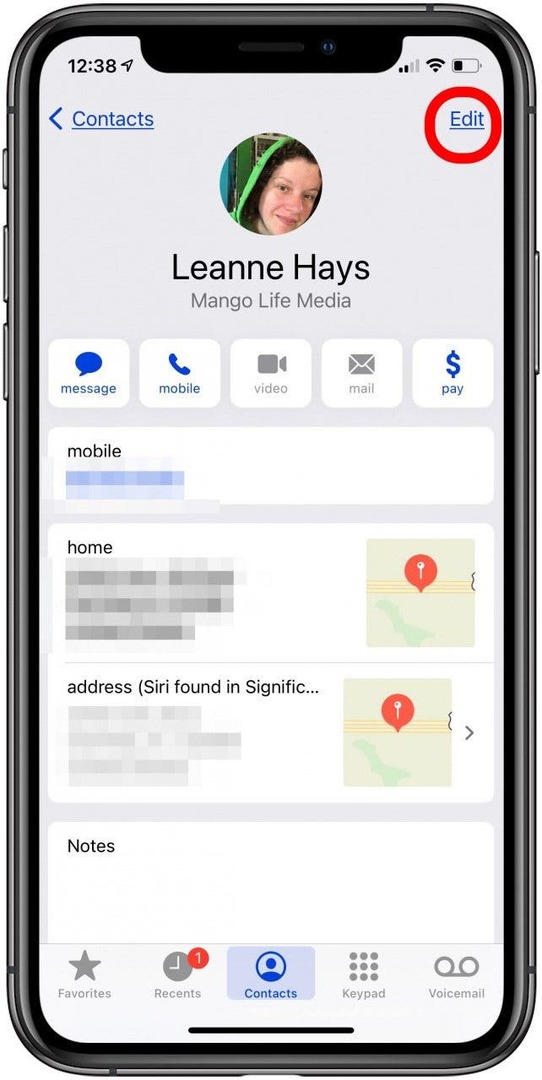
- Ritiniet uz leju, līdz redzat savu adresi. Ja esat jau ievadījis adresi, pieskarieties katrai sadaļai, lai rediģētu informāciju.
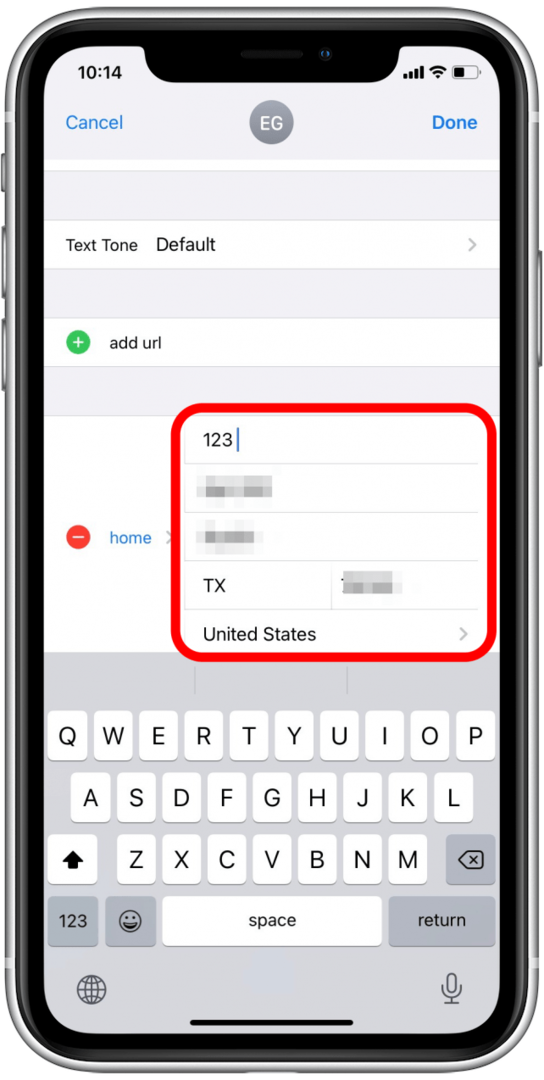
- Lai izveidotu jaunu mājas adresi, pieskarieties pievienot adresi.
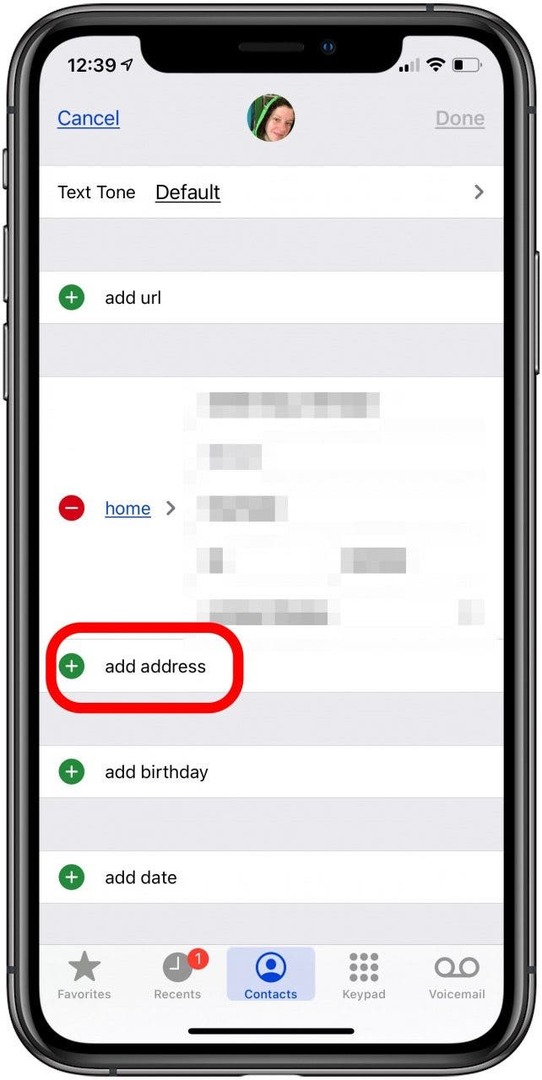
- Varat arī pieskarties mīnusa simbolam blakus savai mājas adresei, pēc tam pieskarieties Dzēst lai noņemtu visu adresi un sāktu no jauna.
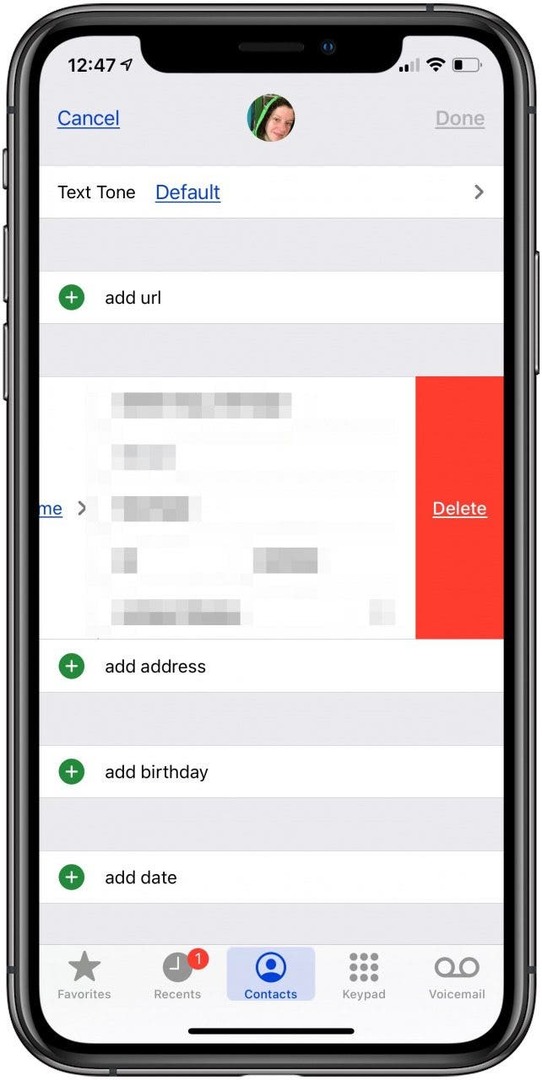
- Kad esat ievadījis adresi, pieskarieties Gatavs.

Atcerieties, ka darba adresi iestatāt tāpat kā mājas adresi programmā Apple Maps. Lai atzīmētu darba adresi, veiciet tālāk norādītās darbības.
- Pieskarieties vārdam mājas, strādāt, vai cits blakus mīnusa simbolam.
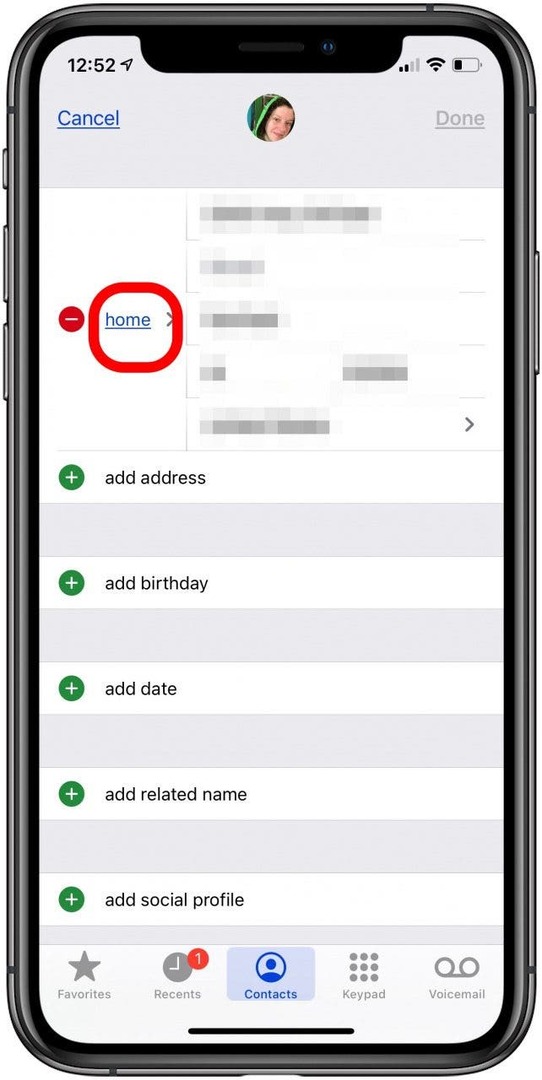
- Tiks parādītas jūsu iezīmes un jums būs iespēja izvēlēties mājas, darba, citu vai Pievienot pielāgotu iezīmi. Krāns strādāt.
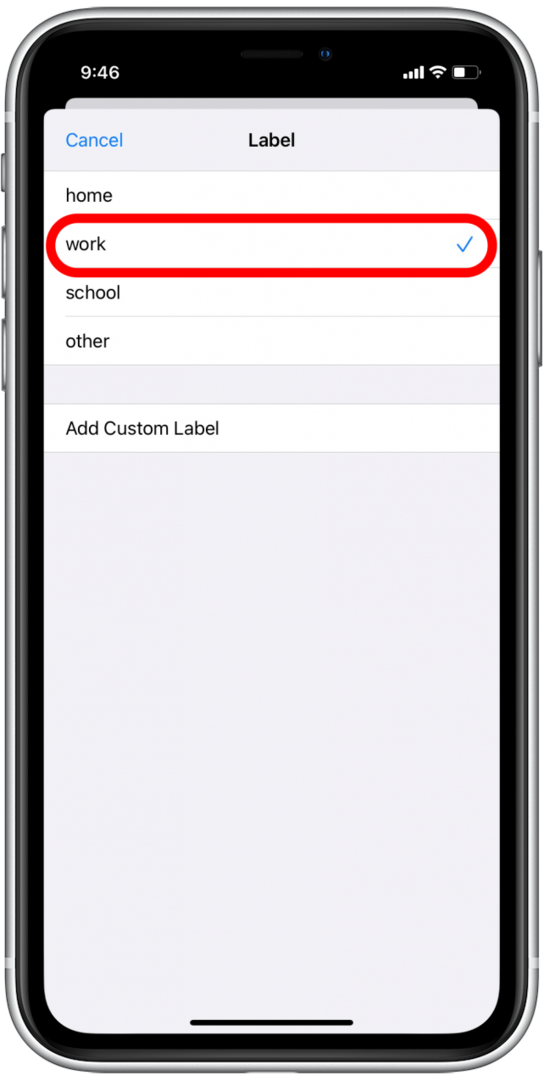
- Krāns Gatavs.

Tagad, atverot Apple Maps, adrese, kuru iestatījāt kā mājas adrese, tiks atzīmēta ar zilu mājas ikonu. Adrese, kuru iestatījāt kā darba vietu, tiks atzīmēta ar mazu brūnu portfeļa ikonu.
Lai pievienotu atrašanās vietu savai izlasei pakalpojumā Apple Maps:
- Atveriet Apple Maps lietotne.
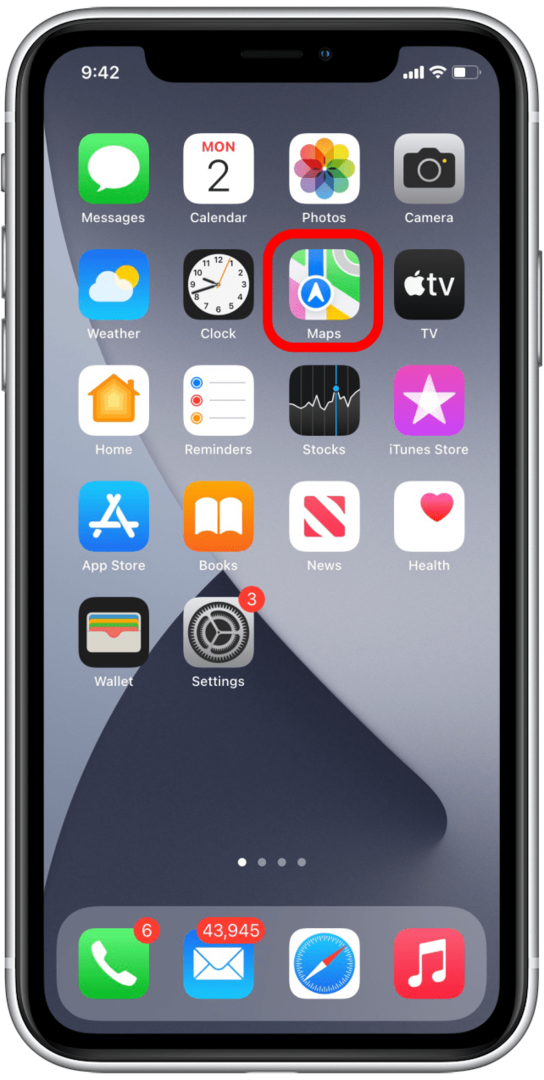
- Ierakstiet adresi, kuru vēlaties pievienot izlasei.
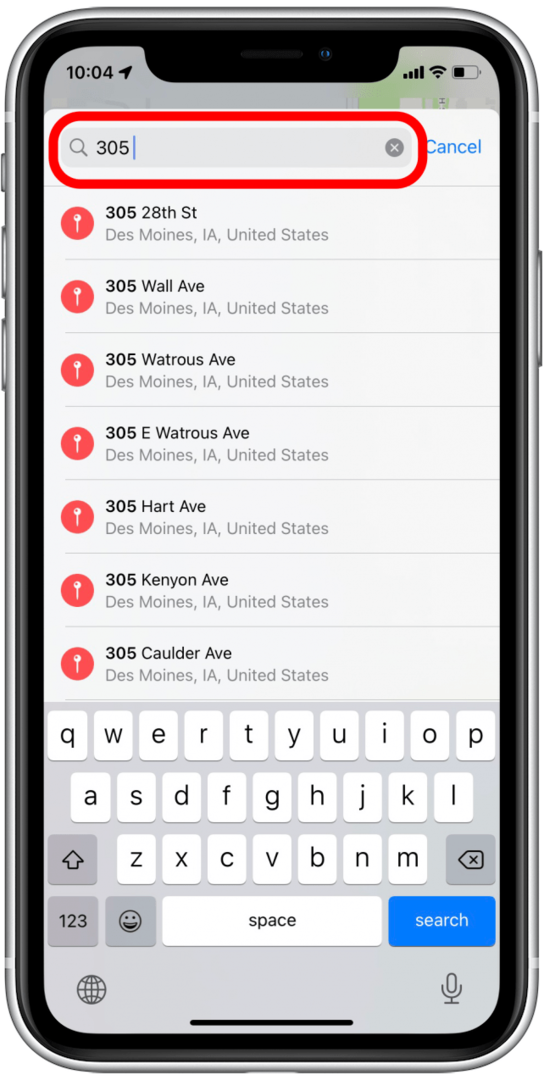
- Pārvelciet uz augšu informācijas kartē.
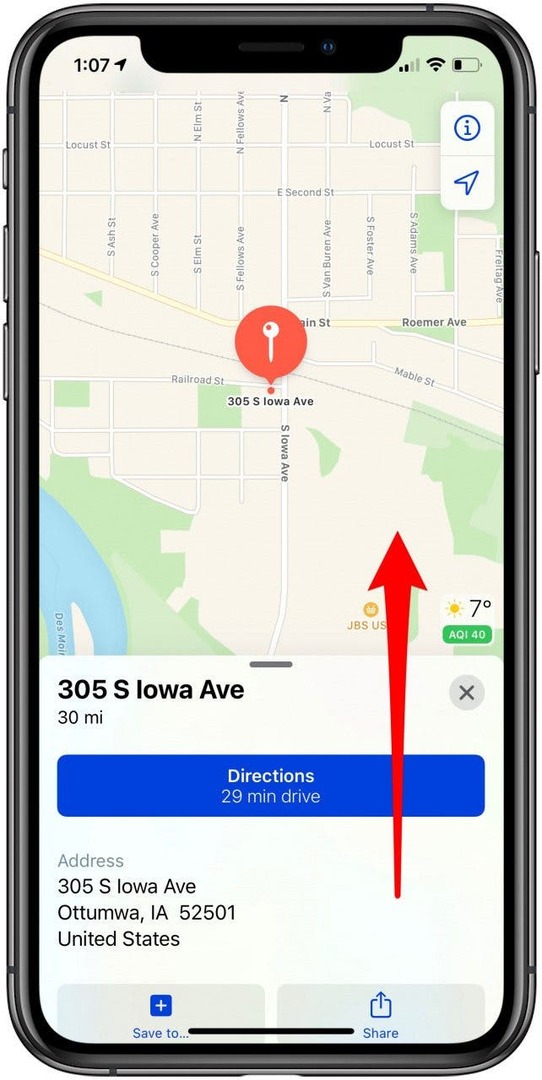
- Krāns Pievienot pie favorītiem.
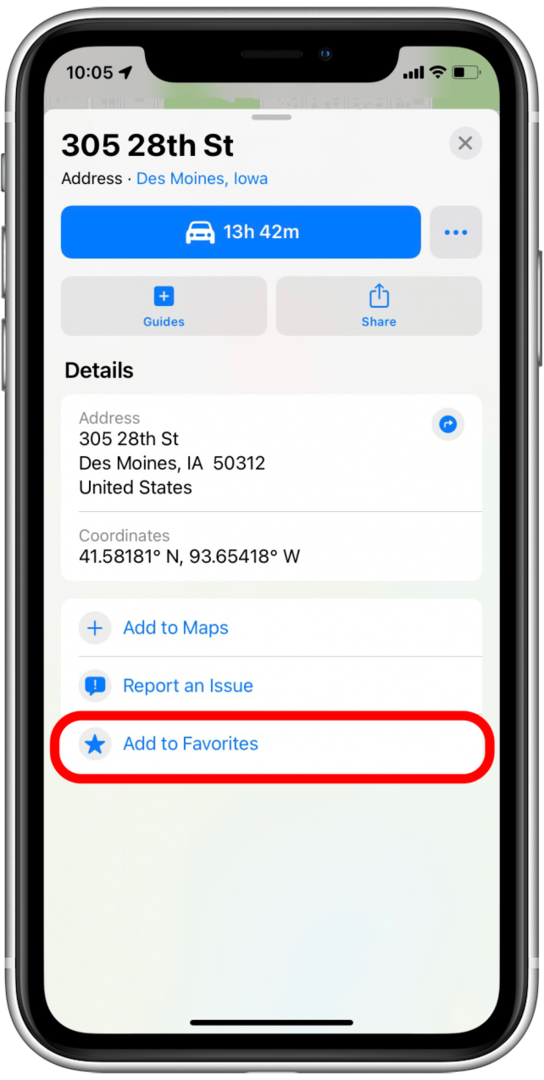
- Atvērt Apple Maps un pieskarieties Vairāk blakus izlasei.
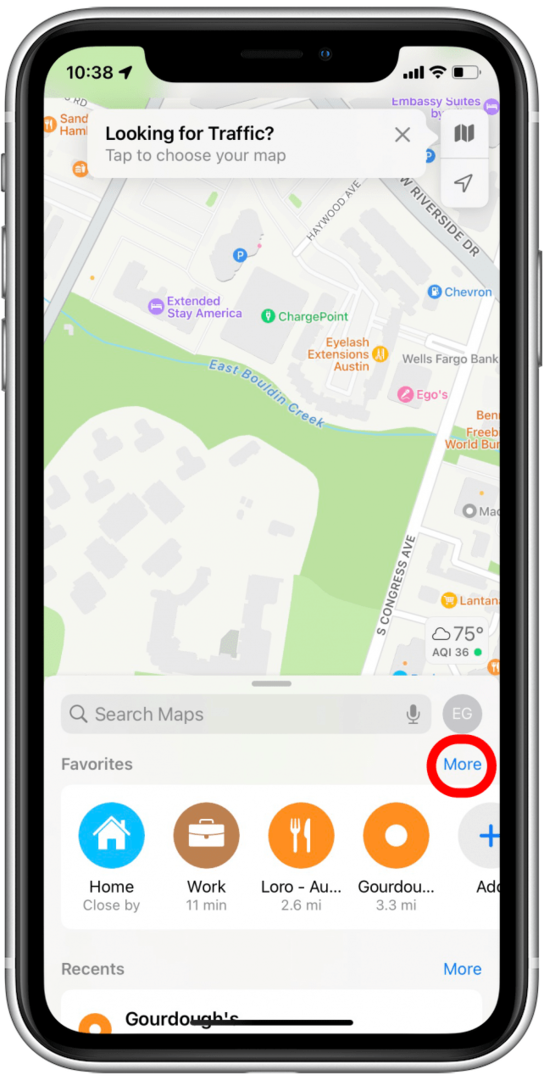
- Pieskarieties informācijas ikona blakus adresei, kuru vēlaties noņemt.
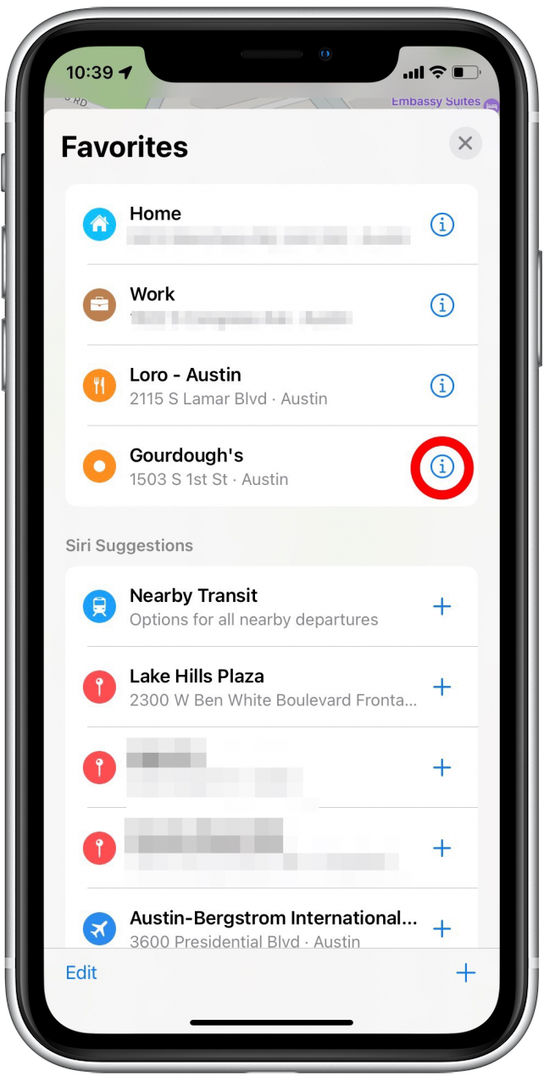
- Krāns Noņemt izlasi.
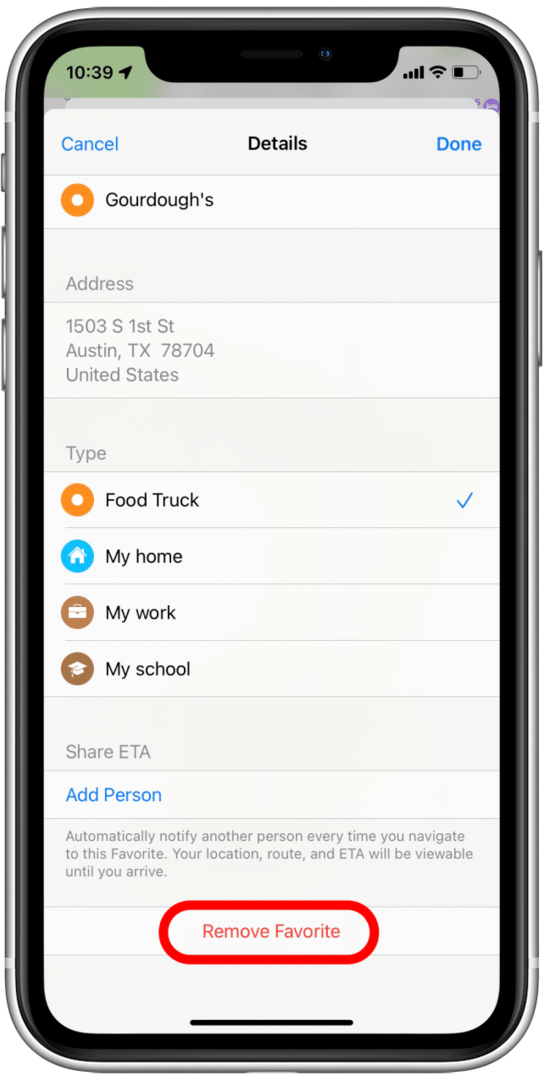
Google Maps ļauj ērti iestatīt vai atjaunināt jūsu mājas un darba adresi.
- Atveriet Google Maps lietotne.

- Pieskarieties Saglabāts cilne.
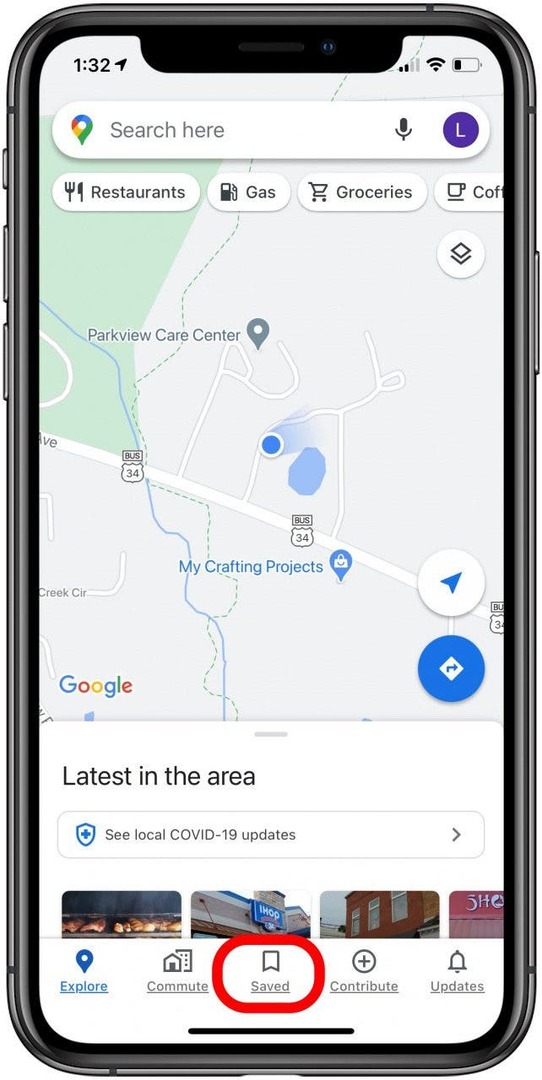
- Pieskarieties vairāk ikona blakus vienumam Iezīmēts.
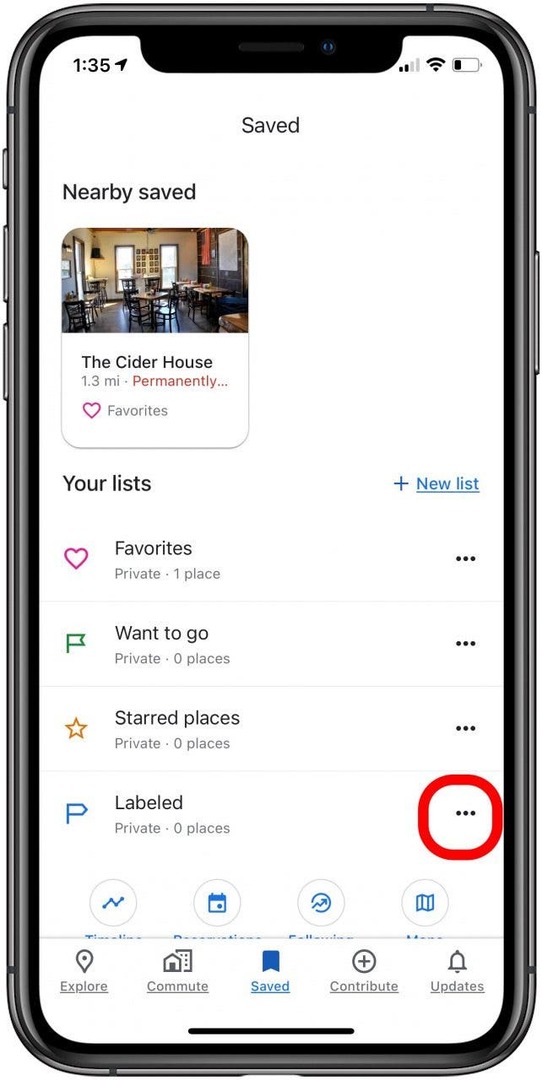
- Krāns Pievienot etiķeti.
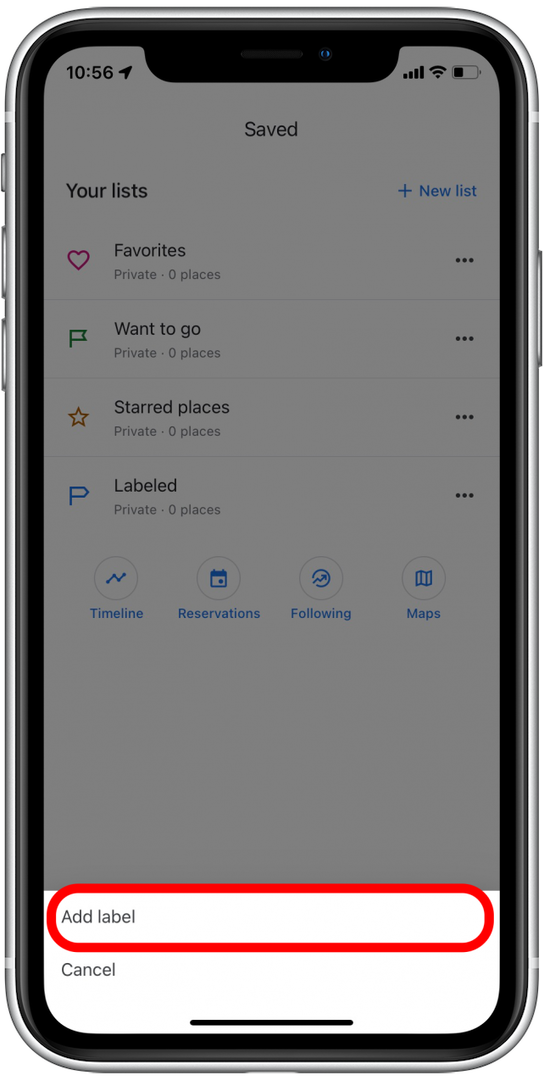
- Šajā piemērā es ievadu darba adresi. Ievadiet adresi augšpusē vai pieskarieties Google ieteikumam virs tastatūras.
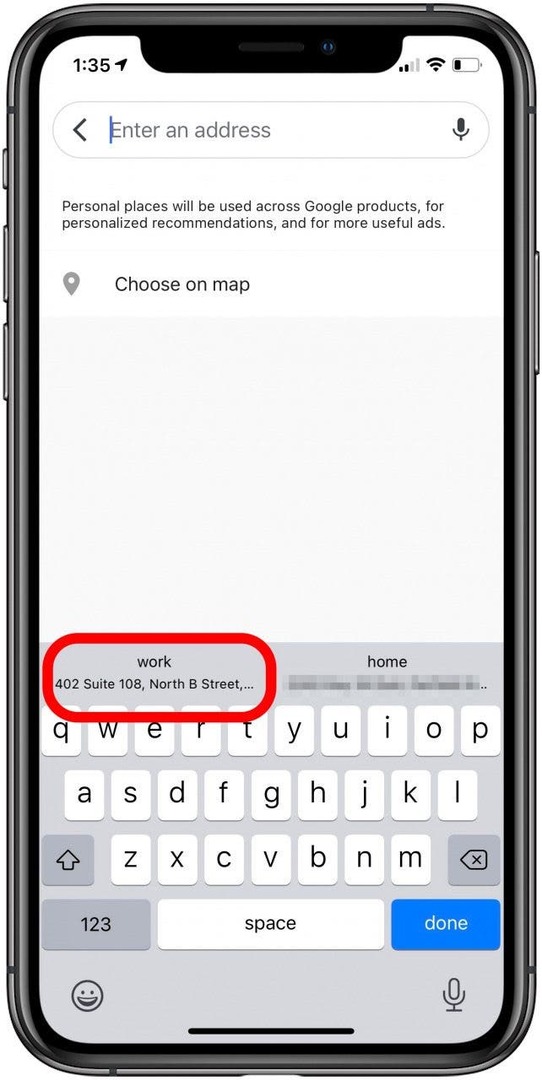
- Ja ievadāt adresi meklēšanas laukā, lietotne var piedāvāt tālāk norādītos ieteikumus; pieskarieties pareizajam ieteikumam vai pieskarieties Gatavs pēc adreses manuālas ievadīšanas.
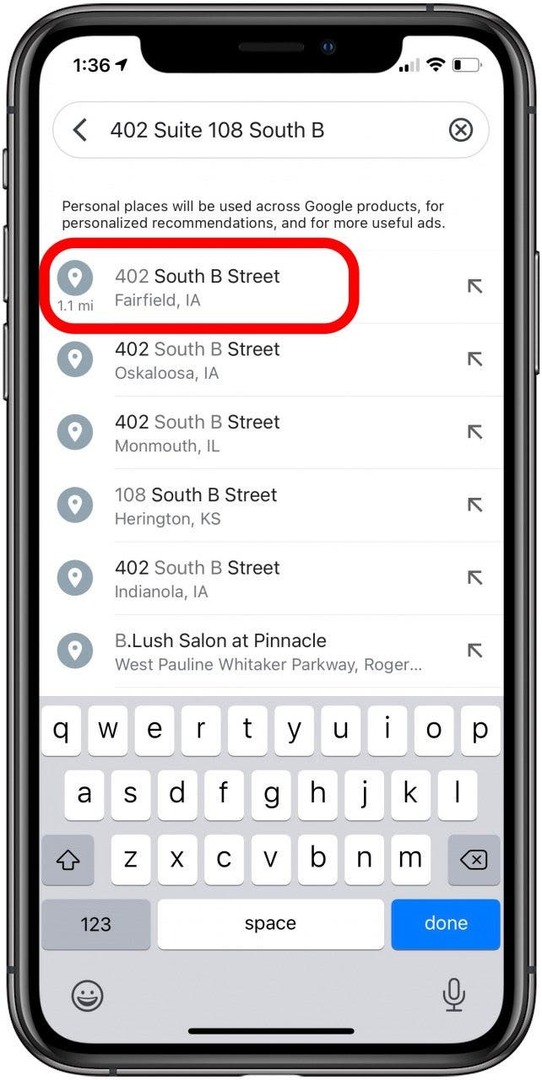
- Krāns Darbs.
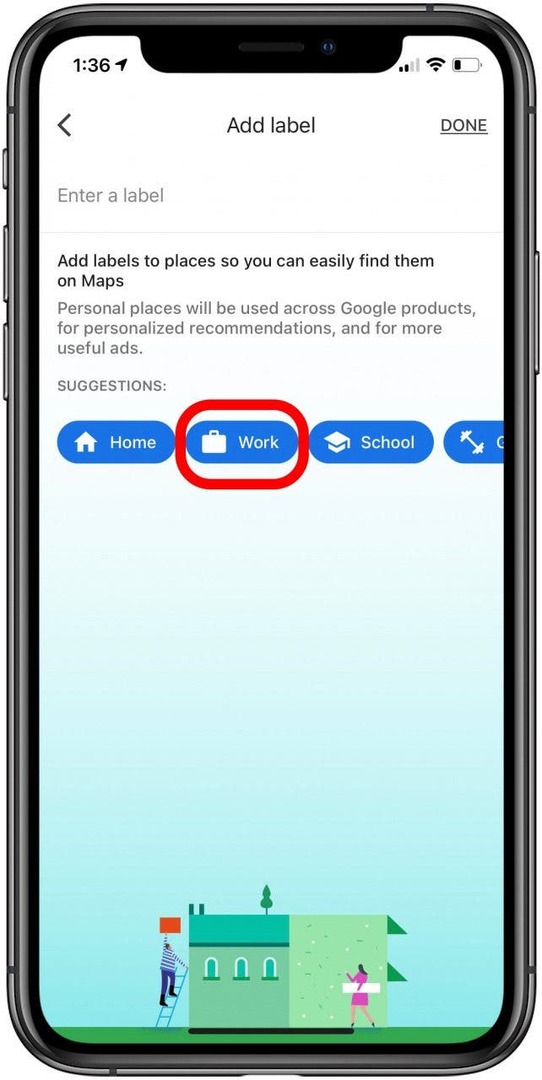
- Tagad jūsu darba adrese tiks iekļauta cilnē Ar etiķeti un kartē tiks atzīmēta ar portfeli.
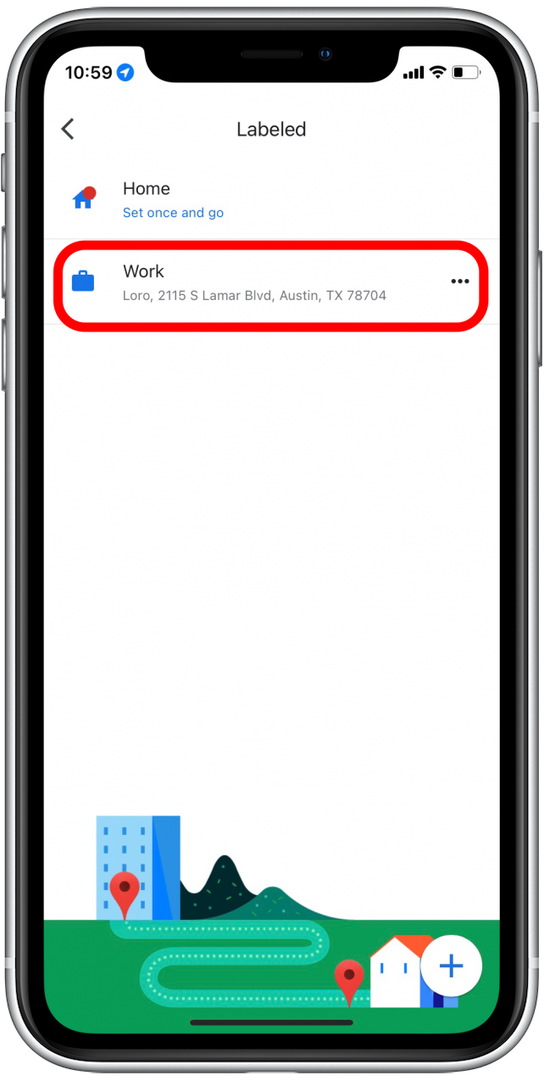
Saglabā atrašanās vietas Google kartes ir līdzvērtīgs izlasei pakalpojumā Apple Maps. Lai saglabātu vietu pakalpojumā Google Maps:
- Atveriet Google Maps lietotne.

- Meklējiet adresi, kuru vēlaties saglabāt.
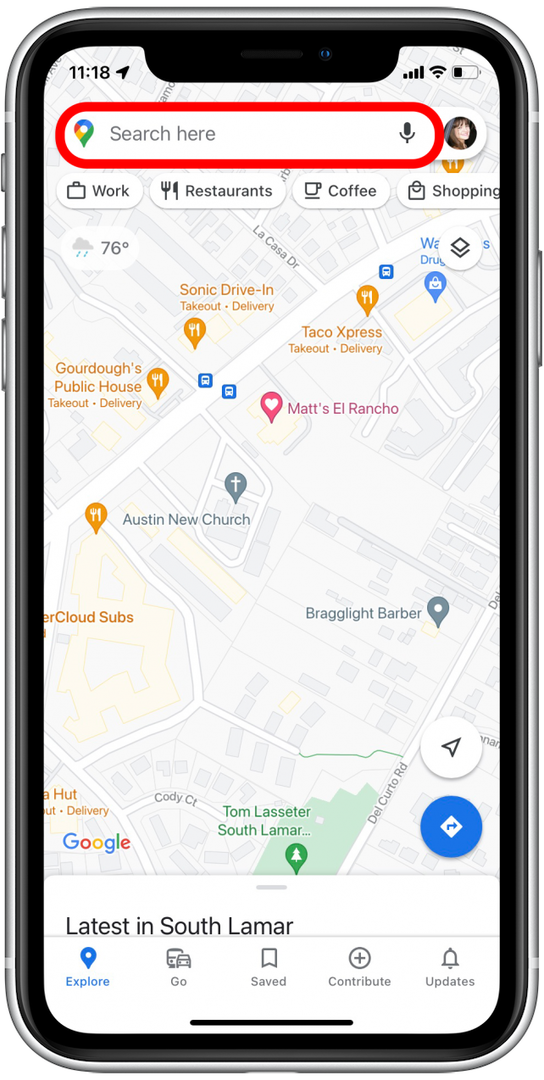
- Pieskarieties atrašanās vietas informācijas kartītei.
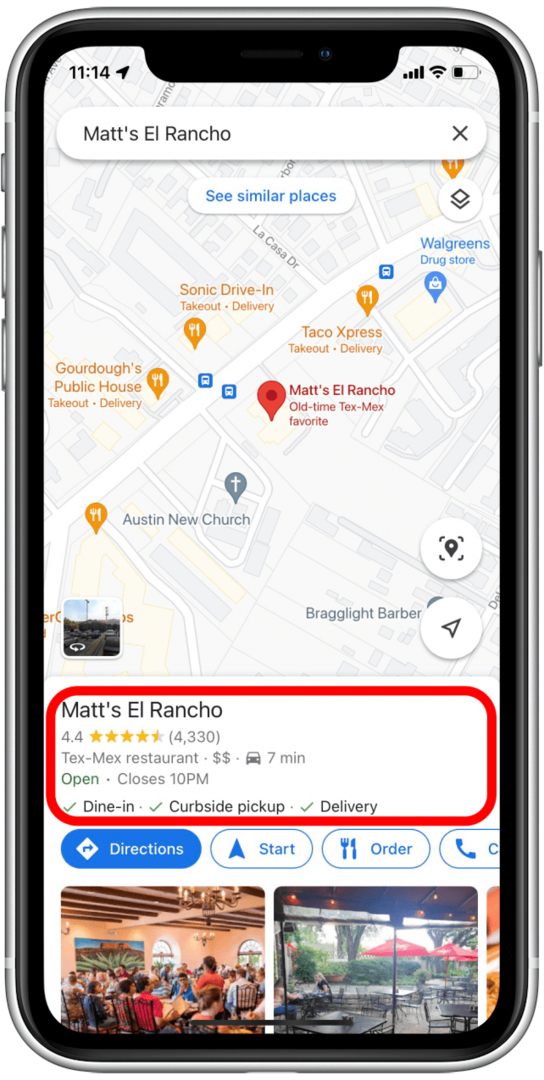
- Krāns Saglabāt.
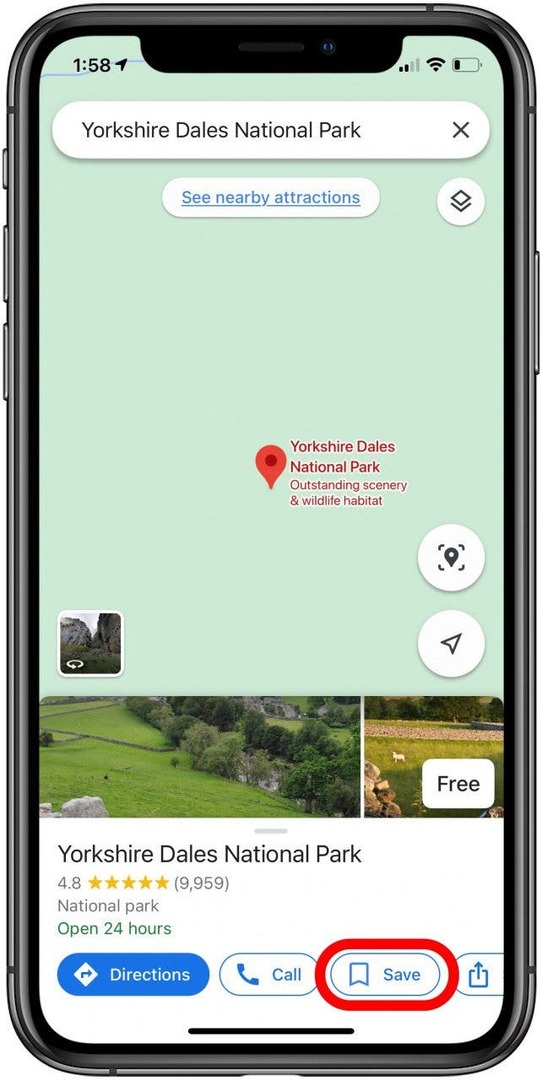
- Pieskarieties tukšajam lokam blakus Izlase.
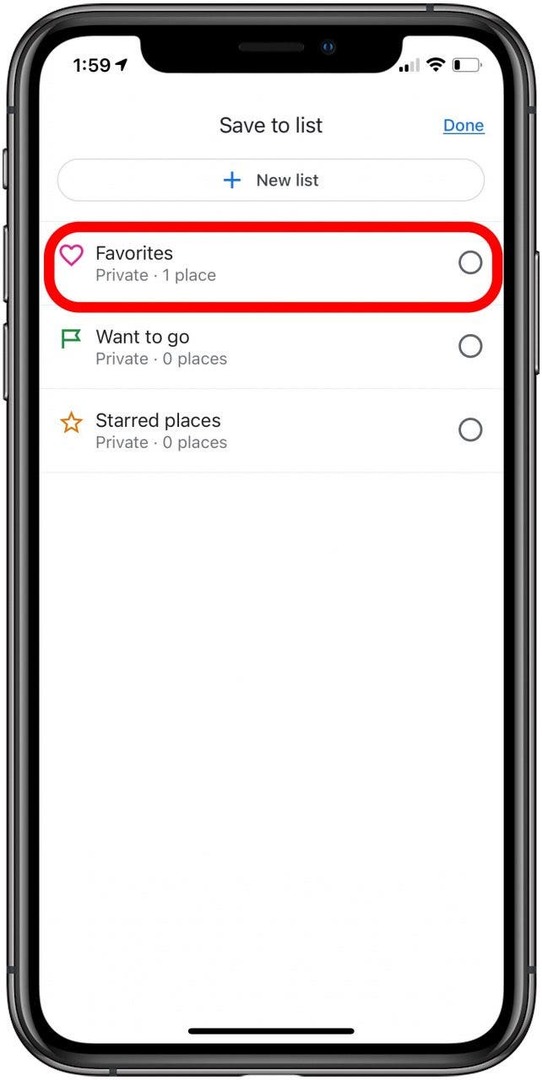
- Krāns Gatavs.
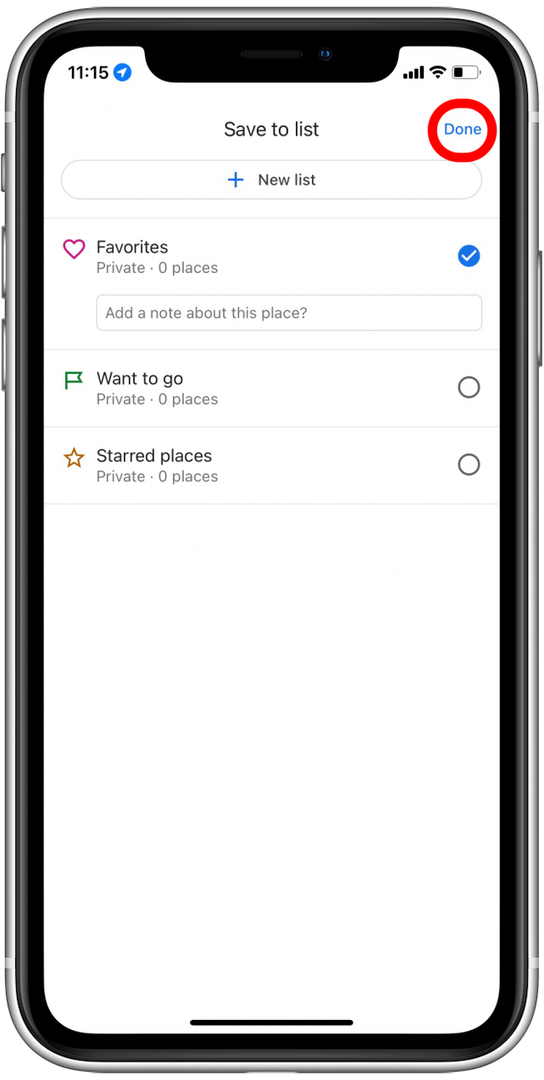
Lai noņemtu saglabāto atrašanās vietu no Google Maps
- Atveriet Google Maps lietotne.

- Pieskarieties Saglabāts cilne.
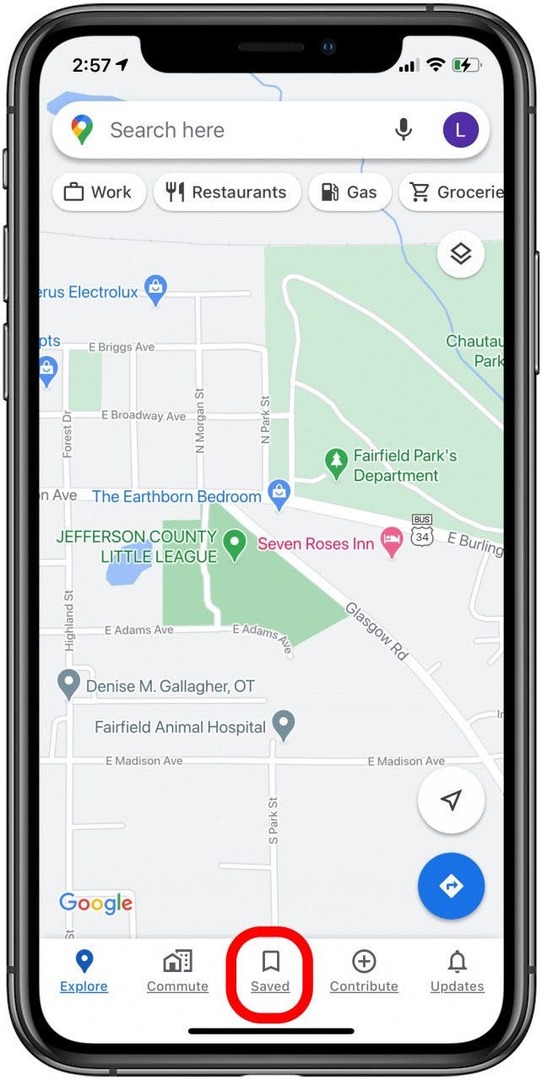
- Pieskarieties vairāk ikona no izlases.
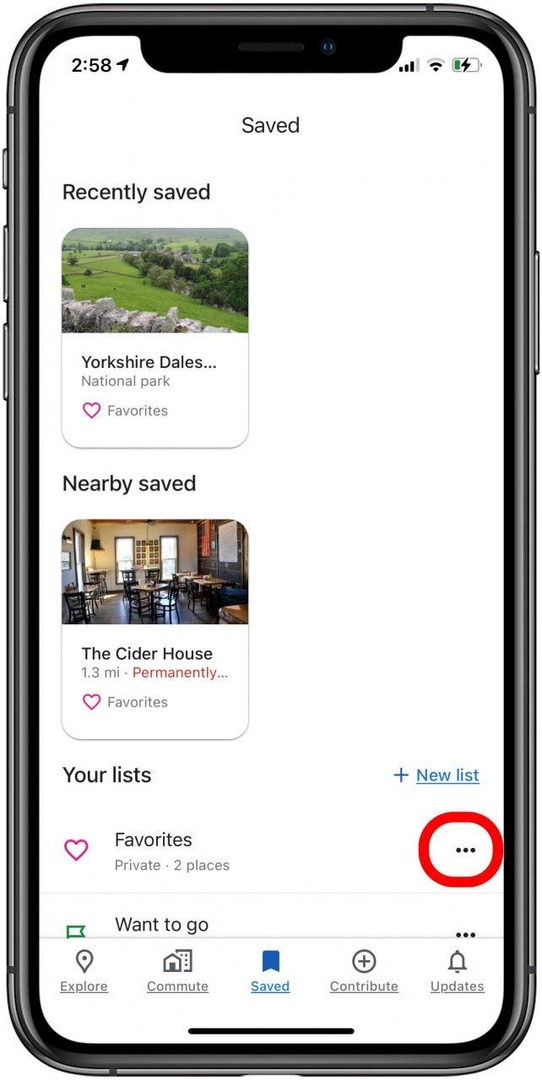
- Krāns Rediģēt sarakstu.
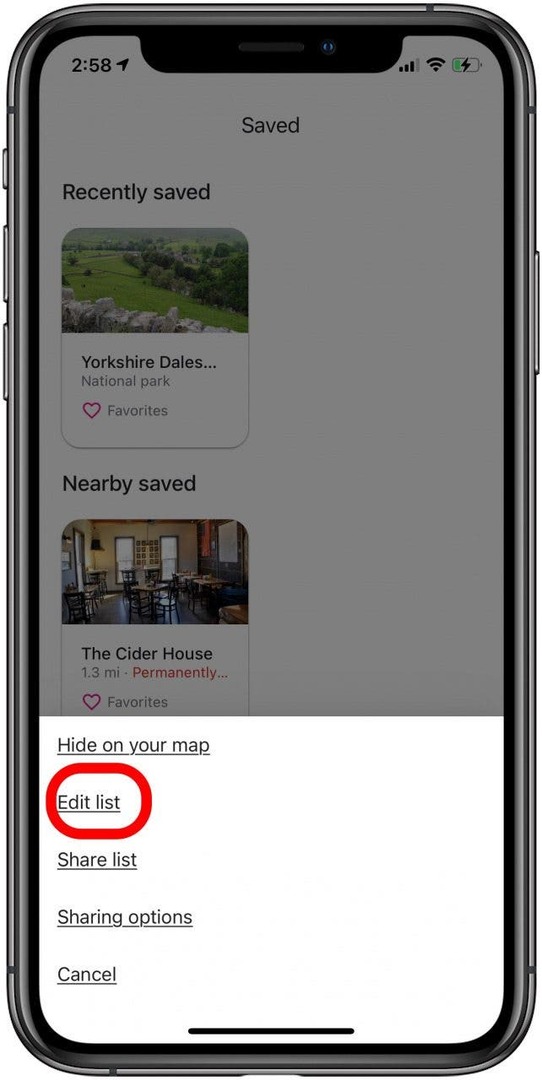
- Pieskarieties X ikona blakus vietai, kuru vēlaties noņemt.
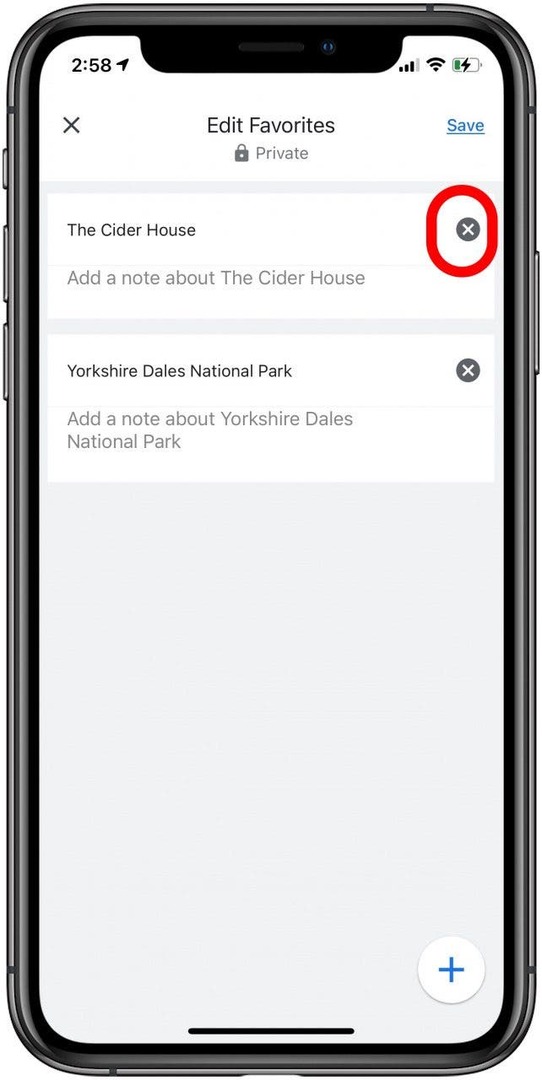
- Krāns Saglabāt.
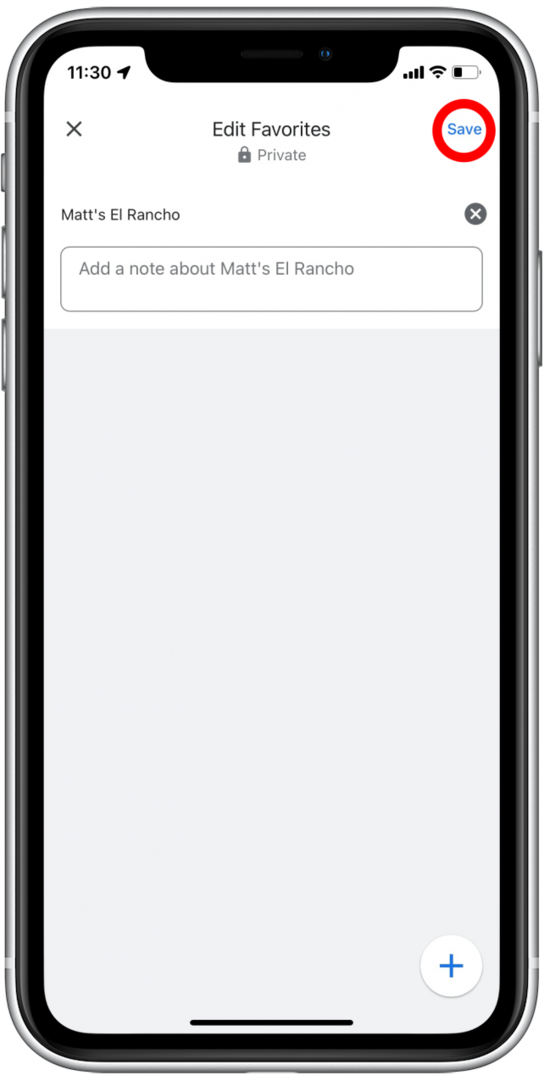
Tas ir viss! Lai iegūtu vairāk parocīgu Apple Maps padomu, skatiet kā drukāt norādes programmā Apple Maps, skatīt Apple Maps jaunāko vēsturi, un dzēst savu neseno vēsturi savā iPhone tālrunī.